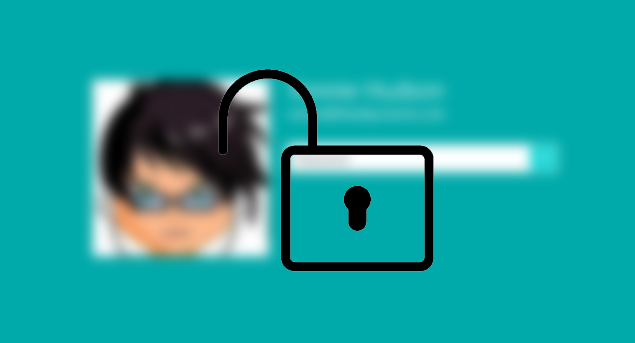
Pada #sistem operasi Windows 8 dan 8.1, Microsoft memberikan fitur baru berupa kemampuan untuk melakukan login akun Microsoft dan menjadikannya sebagai user lokal di komputer. Kelebihan menggunakan akun Microsoft sebagai user adalah, pengguna bisa langsung menggunakan beberapa fitur Windows yang terhubung dengan Microsoft seperti Windows Store untuk mengunduh aplikasi, menggunakan Microsoft OneDrive untuk melakukkan backup data dan pengaturan, sampai dengan menggunakan Microsoft One Notes untuk menulis catatan.
Hal yang saya sukai dari penggunaan akun #Microsoft adalah disimpannya pengaturan yang sudah ada pada akun Microsoft. Beberapa pengaturan tersebut misalnya background yang digunakan, pengaturan update, pengaturan jaringan, HomeGroup. konfigurasi perangkat, dan pengaturan bahasa. Dengan begitu setiap kali Anda melakukkan login menggunakan akun Microsoft, anggap saja saat setelah install ulang. Maka pengaturan-pengaturan yang sudah Anda gunakan sebelumnya akan langsung diaplikasikan sehingga Anda tidak perlu repot-repot mengatur ulang.
Cara Menjadikan Akun Microsoft Sebagai User Login di Windows 8/8.1
Sebelum menghubungkan akun microsoft dengan windows, tentu saja Anda sudah harus memiliki akun Microsoft terlebih dahulu. Silahkan melakukkan pendaftaran di halaman pendaftaran berikut ini : Signup for New Microsoft Account. Jangan lupa verifikasi email dan juga tambahkan nomor telepon Anda di pengaturan.
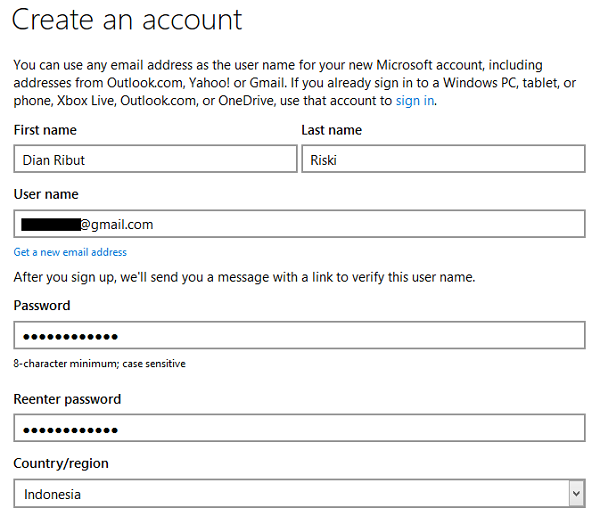
Setelah akun Microsoft Anda sudah jadi, Anda bisa melengkapi profil akun agar tampak lebih baik seperti menambahkan foto profil yang nantinya akan ditampilkan secara langsung di Windows. Setelah semuanya siap, kita siap menghubungkan akun Microsoft dan menggunakannya sebagai akun utama di Windows. Silahkan ikuti langkah-langkah dibawah ini :
1. Silahkan tekan tombol Windows + I untuk membuka sidebar Settings, kemudian pilih Change PC Settings.
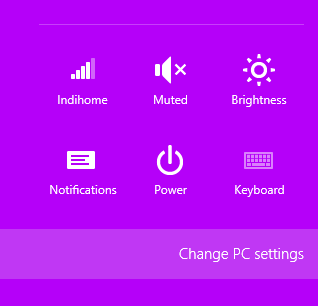
2. Pada Settings, pilih Accounts kemudian pilih Your Account. Setelah itu, klik pada Connect to a Microsoft Account seperti pada gambar dibawah ini.
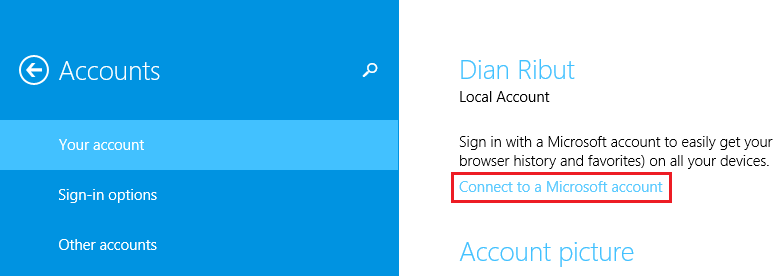
3. Halaman berikutnya, anda akan diminta untuk memasukkan password yang sudah anda buat di akun lokal. Klik Next dan proses akan berlanjut ke halaman yang berisi form login, dari sini silahkan masukkan email dan password akun Microsoft anda kemudian klik Next.
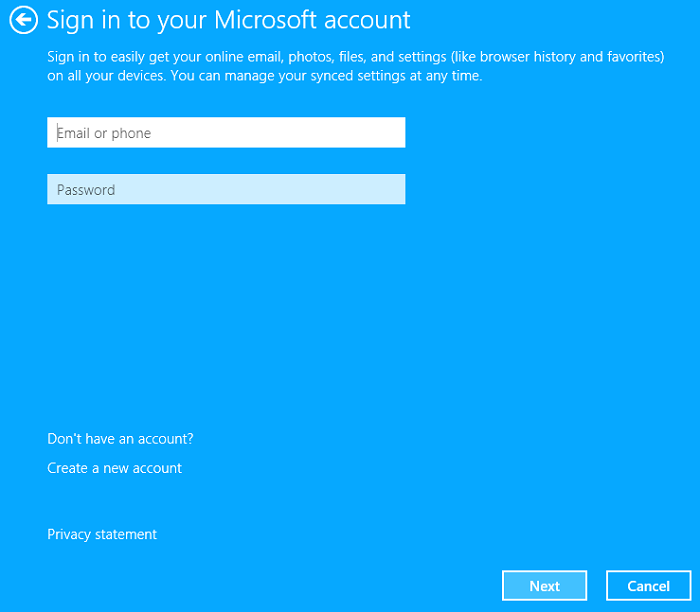
4. Di halaman selanjutnya, Anda akan diminta untuk melakukkan verifikasi akun. Sebagai contoh, dibawah ini saya menggunakan nomor telepon sebagai metode verifikasi. Untuk selanjutnya, Microsoft akan mengirim kode verifikasi ke nomor telepon Anda.
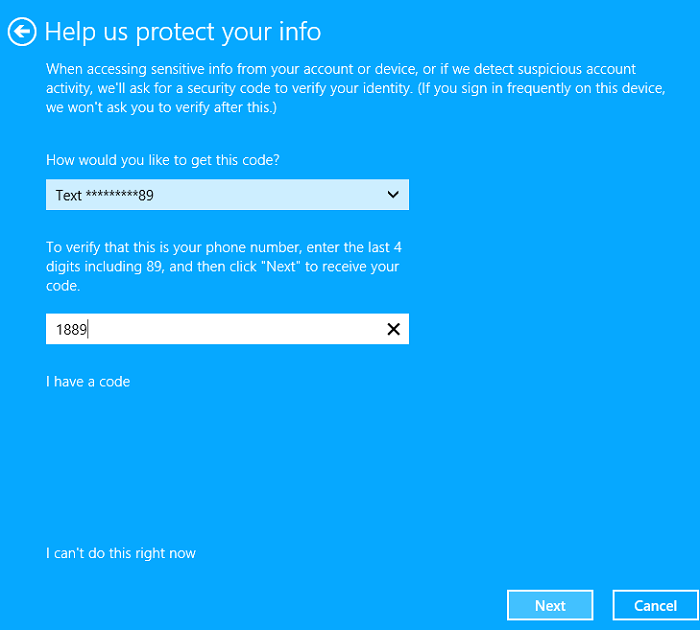
5. Tunggu sampai kode verifikasi sampai di nomor telepon Anda, kemudian klik Next dan masukkan kode verifikasi yang sudah diterima. Setelah itu, klik Next.
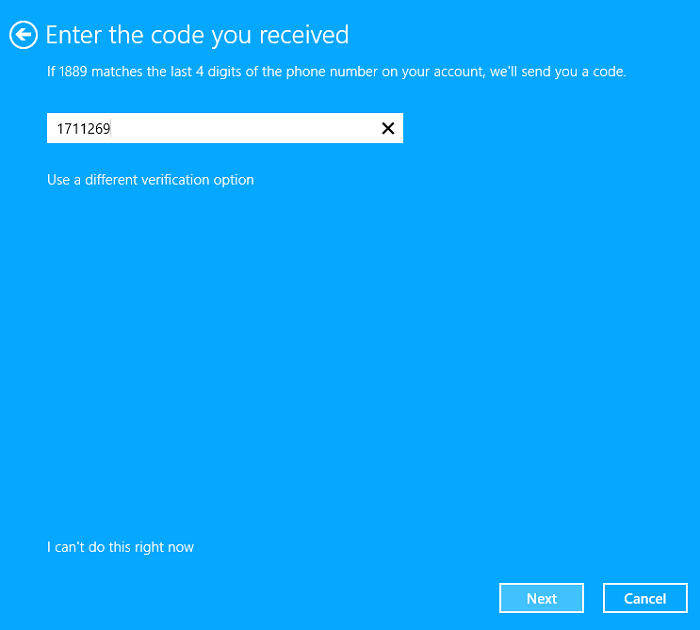
6. Jika kode verifikasi yang anda masukkan sudah benar, maka setelah Anda mengklik tombol Next selanjutnya Anda akan langsung diarahkan ke halaman yang berisi informasi mengenai SkyDrive dan skema data backup setelah komputer terhubung dengan akun Microsoft baik itu data pengaturan, dokumen, maupun file media.
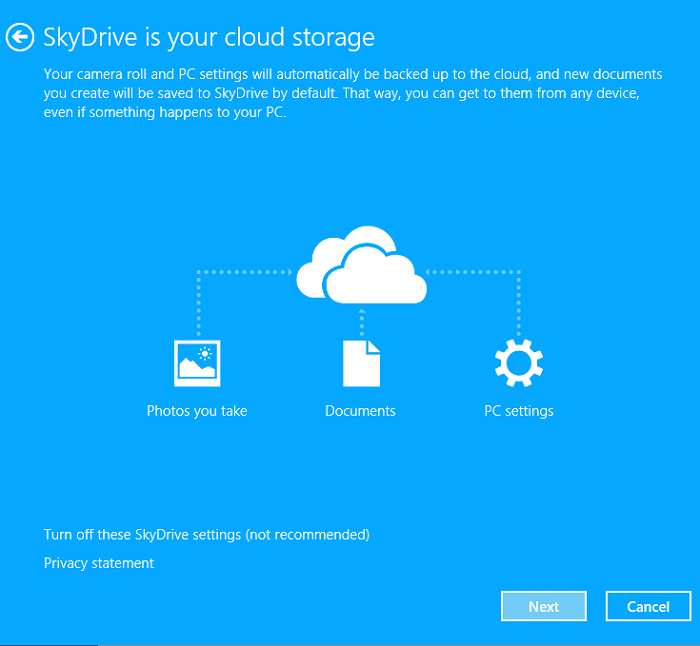
7. Sampai di tahap ini, akun Microsoft Anda sudah terhubung dengan windows. Namun Anda masih belum mengaktifkan sepenuhnya, di halaman selanjutnya (setelah mengklik Next), anda akan dihadapkan pilihan untuk Switch ke akun microsoft. Silahkan klik Switch dan dari sini, akun Microsoft anda sudah aktif sebagai akun login di Windows 8 atau Windows 8.1. Dan jangan lupa, setelah ini Anda akan menggunakan password akun Microsoft untuk masuk ke Windows.
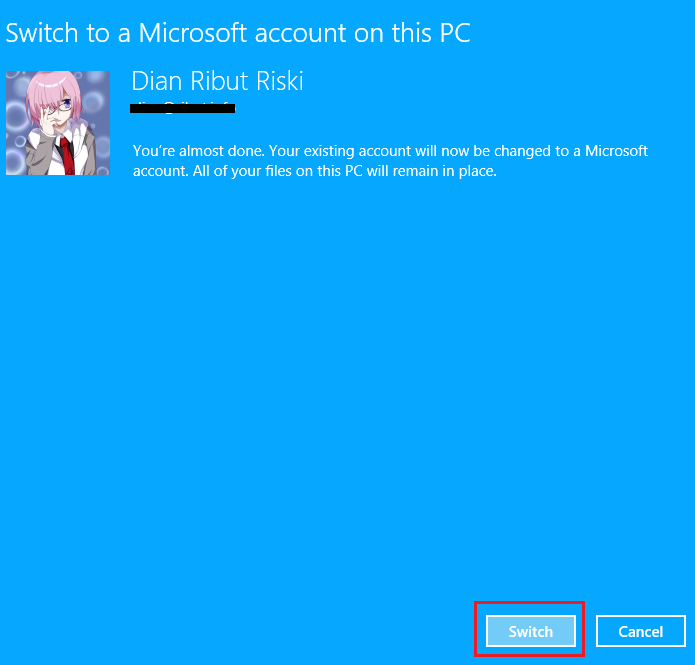
Setelah melakukan hal di atas, selanjutnya yang perlu anda lakukan adalah mengatur pada beberapa fitur yang disediakan oleh Microsoft. Misalnya saja, untuk OneDrive data mana saja yang ingin Anda backup dan ingin anda biarkan. Secara default, OneDrive akan melakukkan backup pada data yang berada di Library (Pictures, Documents, Videos, Music) sehingga anda perlu mengatur ulang backup jika tidak ingin data anda terbackup otomatis. Sekian untuk artikel kali ini, dan terima kasih telah berkunjung.
Wah terimakasih min atas panduannya serta penjelasannya juga mudah dipahami sangat membantu.